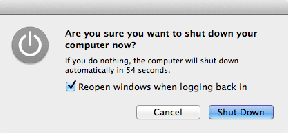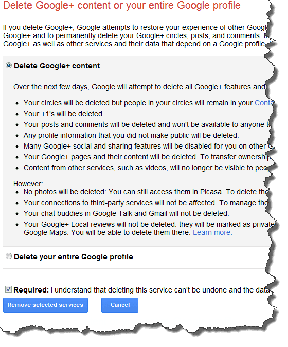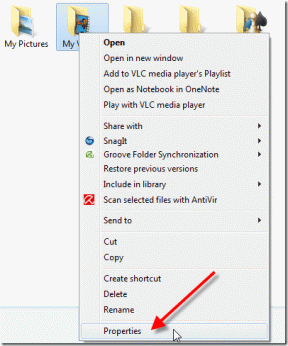8 labākie veidi, kā novērst, ka Netflix lietotne nedarbojas iPhone tālrunī
Miscellanea / / December 31, 2021
Nav nekā kaitinošāka par gatavošanos pārmērīgai skatīšanai jūsu iecienītākā pārraide pakalpojumā Netflix, tikai lai uzzinātu, ka lietotne nedarbojas. Tas ir noticis ar vairākiem iPhone lietotājiem, kuri ziņoja par gadījumiem, kad Netflix lietotne nespēj straumēt saturu vai pilnībā pārstāj darboties.

Lai gan šādi pārtraukumi var viegli sabojāt jūsu garastāvokli, šajā rokasgrāmatā sniegtie risinājumi palīdzēs jums ātri skatīties iecienītākās pārraides. Tātad, bez turpmākas runas, ķersimies pie tā.
Arī Guiding Tech
1. Restartējiet lietotni
Dažreiz mūsu tālruņu lietotnes var nesākt pareizi startēt un var rasties kļūdas. Netflix neatšķiras. Par laimi, ja tā ir neliela kļūme, lietotnes restartēšana to darītu biežāk nekā nē.
Lai iPhone tālrunī piespiedu kārtā aizvērtu Netflix, atveriet lietotņu pārslēdzēju, velkot no ekrāna apakšdaļas (vai veiciet dubultskārienu pogai Sākums). Atrodiet lietotni Netflix un velciet uz augšu, lai to aizvērtu.

Palaidiet Netflix lietotni, lai redzētu, vai tā darbojas labi.
2. Pārbaudiet interneta savienojumu
Ja jūs esat lejupielādes problēmas vai straumējot savu iecienītāko saturu lietotnē Netflix, jums ir jāpārbauda interneta savienojums. Slikta vai nekonsekventa tīkla savienojamība bieži ir šādu problēmu galvenais iemesls.
Lai pārbaudītu interneta savienojuma stiprumu, mēģiniet straumēt YouTube videoklipu vai veiciet ātruma pārbaudi savā iPhone tālrunī. Ja iespējams, varat arī pārslēgties uz citu interneta savienojumu.
3. Pārbaudiet Netflix servera statusu
Pēc tam jums jāpārbauda, vai ar Netflix pastāv pašreizējās pārtraukuma problēmas. Ja Netflix serverī rodas problēmas, ir dabiski saskarties ar problēmām ar Netflix lietotni. Par laimi, Netflix uztur palīdzības lapu, lai pārbaudītu sava pakalpojuma statusu. Varat apmeklēt šo lapu, lai redzētu, vai ir kādas problēmas.
Pārbaudiet, vai Netflix nedarbojas

4. Pārbaudiet ekrāna laika iestatījumus
Satura ierobežojumu iespējošana iPhone tālrunī ierobežo noteiktas lietotnes, satura veidus, vērtējumus utt. Ja iepriekš izmantojāt Ekrāna laiks iPhone tālrunī lai iespējotu ierobežojumus, tas var neļaut Netflix straumēt saturu jūsu iPhone tālrunī. Lūk, kā atspējot šos ierobežojumus.
1. darbība: Savā iPhone tālrunī atveriet lietotni Iestatījumi un dodieties uz sadaļu Ekrāna laiks.

2. darbība: Pieskarieties Satura un privātuma ierobežojumi un pārslēdziet slēdzi, lai to izslēgtu.


Kad tas ir izdarīts, atkārtoti palaidiet Netflix lietotni, lai redzētu, ka tagad varat straumēt saturu.
Arī Guiding Tech
5. Pārbaudiet datumu un laiku iPhone tālrunī
Ja jūsu iPhone tālrunim ir nepareizs datums vai laiks, Netflix lietotnei var neizdoties sazināties ar serveriem. Varat iestatīt savu iPhone, lai tas izmantotu tīkla nodrošināto laiku, lai izvairītos no šādām neatbilstībām. Lūk, kā.
1. darbība: Savā iPhone tālrunī palaidiet lietotni Iestatījumi un dodieties uz Vispārīgi.

2. darbība: Pieskarieties Datums un laiks. Ieslēdziet slēdzi blakus Iestatīt automātiski.


6. Atiestatīt tīkla iestatījumus
Vēl viens iemesls, kāpēc jums var rasties problēmas, izmantojot Netflix lietotni, ir tas, ja Wi-Fi netiek izveidots savienojums vai signāls turpina kristies. Tādā gadījumā varat atiestatīt tīkla iestatījumus savā iPhone tālrunī, lai novērstu šādas tīkla kļūdas. Lasiet tālāk, lai uzzinātu, kā to izdarīt.
Pieraksti to tīkla iestatījumu atiestatīšana dzēsīs visus saglabātos Wi-Fi tīklus, Bluetooth ierīces, vēlamos tīkla iestatījumus, un tie būs jāiestata no jauna.
1. darbība: Savā iPhone tālrunī atveriet iestatījumus un dodieties uz Vispārīgi.
2. darbība: Ritiniet uz leju, lai pieskarieties vienumam Pārsūtīt vai Atiestatīt iPhone.

3. darbība: Pieskarieties Atiestatīt un iegūtajā izvēlnē izvēlieties Atiestatīt tīkla iestatījumus.


Ievadiet savu bloķēšanas ekrāna paroli un pieskarieties apstiprinājuma lodziņam Atiestatīt tīkla iestatījumus, lai sāktu atjaunošanas procesu.
7. Atjauniniet Netflix lietotni
Lietojot lietotni Netflix, var rasties problēmas, ja pašreizējā lietotnes versija ir kļūdaina vai novecojusi. Tāpēc ir ieteicams atjaunināt Netflix lietotni uz jaunāko pieejamo versiju.
Arī Guiding Tech
8. Pārinstalējiet Netflix lietotni
Visbeidzot, ja neviens no iepriekš minētajiem risinājumiem nedarbojas, vislabāk ir Netflix lietotnes atinstalēšana un atkārtota instalēšana. Tas notīrīs lietotnes datus un novērsīs ar lietotni saistītās problēmas.
Atpakaļ uz Chilling
Pateicoties plašajām šovu un filmu kolekcijām, Netflix ir palielinājies popularitātes topos. Diemžēl lietotāji bieži vien ir vīlušies problēmas ar tās Windows lietotni. Par laimi, tas nav nekas tāds, ko nevarētu novērst, veicot nelielu problēmu novēršanu.
Vai vēlaties izmantot Netflix, bet uztraucaties par saviem datiem? Uzziniet, kā ierobežot datu izmantošanu, izmantojot Netflix.